
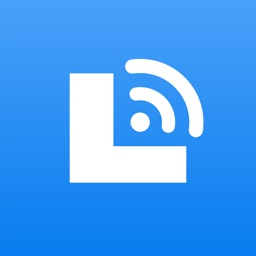


在当今数字化时代,路由器已经成为我们日常生活中不可或缺的设备。它不仅是连接互联网的桥梁,更是智能家居和办公网络的核心。然而,许多用户对于如何进入路由器的管理界面,特别是如何通过192.168.0.1这个地址进行设置和管理,仍然感到困惑。今天,我们就来一起揭开这个神秘面纱,让你轻松掌握进入路由器192.168.0.1管理界面的技巧。

首先,我们需要了解“192.168.0.1”这个IP地址的含义。简单来说,192.168.0.1是一个私有IP地址,它主要用于局域网内的设备通信。在家庭中,这个地址常常被用作路由器的管理地址,通过它,我们可以访问路由器的管理界面,对路由器进行各种设置和管理。需要注意的是,不同品牌和型号的路由器可能使用不同的管理地址,因此,在设置前,请务必确认你使用的路由器型号及其管理地址。
接下来,我们来看看如何准备进入路由器的管理界面。在开始之前,你需要确保以下几点:
1. 确认设备:你需要一台可以连接路由器的电脑或手机,并确保该设备已经接通电源并可以正常工作。
2. 连接路由器:使用网线将电脑与路由器的LAN口相连,或者确保你的设备已经连接到路由器的Wi-Fi网络。如果是首次设置路由器,可能还需要将路由器的电源线插入电源插座并开启路由器。
3. 打开浏览器:在你的电脑或手机上打开浏览器,准备输入管理地址。
一切准备就绪后,我们就可以开始进入路由器的管理界面了。以下是具体的步骤:
第一步,在浏览器地址栏中输入“192.168.0.1”。当你按下回车键后,浏览器将尝试访问这个地址,并跳转到路由器的登录页面。如果一切顺利,你将看到一个包含用户名和密码输入框的登录界面。
第二步,输入用户名和密码。不同品牌和型号的路由器可能使用不同的默认用户名和密码。这些信息通常可以在路由器的底部标签、说明书或官方网站上找到。如果你忘记了用户名和密码,可以尝试使用默认的用户名和密码进行登录。如果仍然无法登录,你可能需要查看路由器的使用手册或联系厂家客服寻求帮助。在极少数情况下,如果以上方法都无法解决问题,你可能需要将路由器恢复出厂设置以重置用户名和密码。但请注意,恢复出厂设置将清除路由器上的所有设置和配置,因此在执行此操作之前,请务必备份重要的数据。
第三步,登录管理界面。在输入正确的用户名和密码后,点击登录按钮,你将进入路由器的管理界面。这个界面通常包含各种设置选项,如上网方式、无线网络名称和密码、DHCP服务器、端口转发等。你可以根据自己的需求进行相应的设置。
在设置过程中,有几点需要注意:
1. 选择合适的上网方式:根据你所在的地区和网络环境,选择合适的上网方式。常见的上网方式有拨号上网和动态IP上网两种。拨号上网需要输入宽带账号和密码,而动态IP上网则会自动获取IP地址。请根据实际情况选择并设置。
2. 设置无线网络名称和密码:在无线网络或Wi-Fi设置选项中,你可以设置路由器的无线网络名称(SSID)和密码。为了保障网络安全,建议设置一个强密码,并定期更换。同时,避免使用过于简单的密码或容易被猜测的密码组合。
3. 其他设置:除了基本的上网方式和无线网络设置外,你还可以进行其他高级设置,如DHCP服务器、端口转发等。这些设置可以帮助你更好地管理和使用路由器。但请注意,在进行这些设置之前,请务必了解它们的含义和作用,以避免不必要的麻烦。
完成所有设置后,别忘了点击“保存”或“应用”按钮以保存你的设置。根据提示重启路由器,使设置生效。在重启过程中,请确保路由器连接正常并等待其完全启动后再进行其他操作。
现在,你已经成功进入了路由器的192.168.0.1管理界面并进行了相应的设置。但请记住,定期维护和升级路由器同样重要。这不仅可以确保路由器的正常运行和性能优化,还可以帮助你及时发现并解决潜在的安全问题。
在使用路由器的过程中,你可能会遇到一些常见问题。例如,忘记了路由器的用户名和密码、无法连接到路由器的管理界面等。对于这些问题,你可以尝试以下解决方法:
1. 忘记了路由器的用户名和密码:首先尝试使用默认的用户名和密码进行登录。如果无法登录,请查看路由器的使用手册或联系厂家客服寻求帮助。在极少数情况下,你可能需要将路由器恢复出厂设置以重置用户名和密码。但请注意备份重要的数据。
2. 无法连接到路由器的管理界面:首先检查网线是否连接正常、电脑或手机是否可以正常上网、输入的IP地址是否正确等。如果仍然无法解决问题,请尝试使用其他浏览器或设备进行连接。如果问题依旧存在,请联系厂家客服寻求帮助。
此外,为了保障网络安全,建议你定期更换路由器密码和无线网络密码、使用强密码、开启防火墙等安全功能、定期维护和升级路由器等。同时,也要注意不要随意连接未知的Wi-Fi网络、不要在公共场合使用不安全的网络等,以避免潜在的安全风险。
通过本文的介绍,相信你已经掌握了如何进入路由器的192.168.0.1管理界面并进行相应的设置和管理。只要按照步骤操作,你就可以轻松搞定路由器的设置和管理。同时,也请注意保障网络安全、定期维护和升级路由器等重要事项。希望本文对你有所帮助!